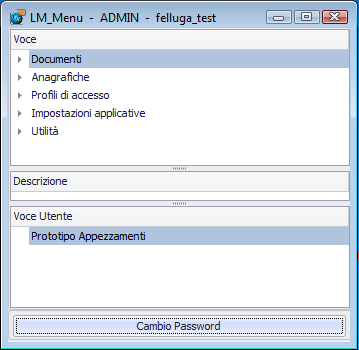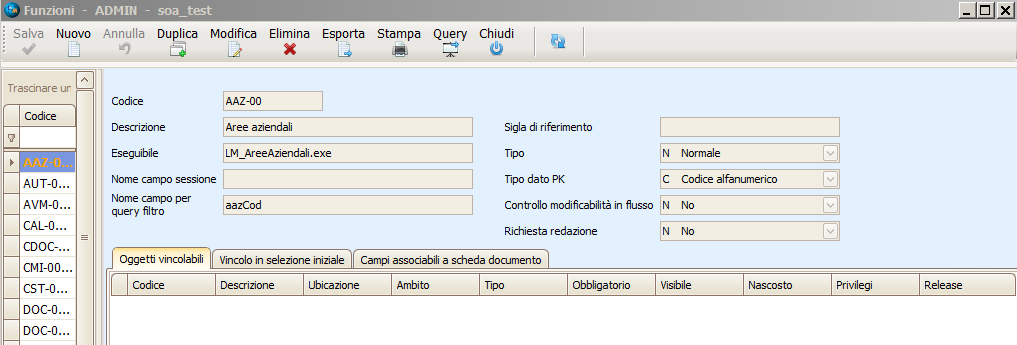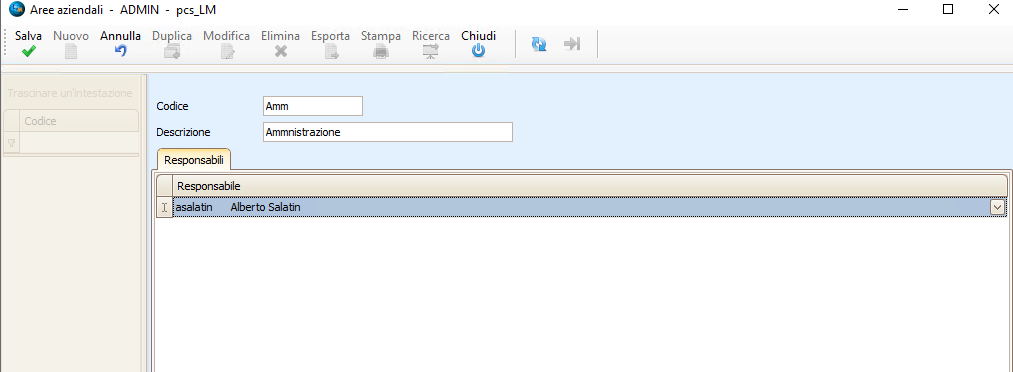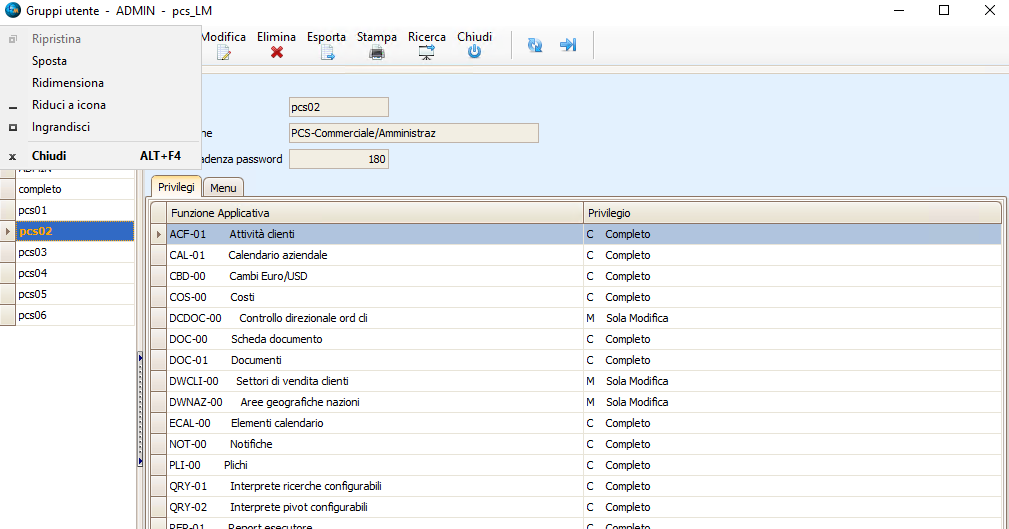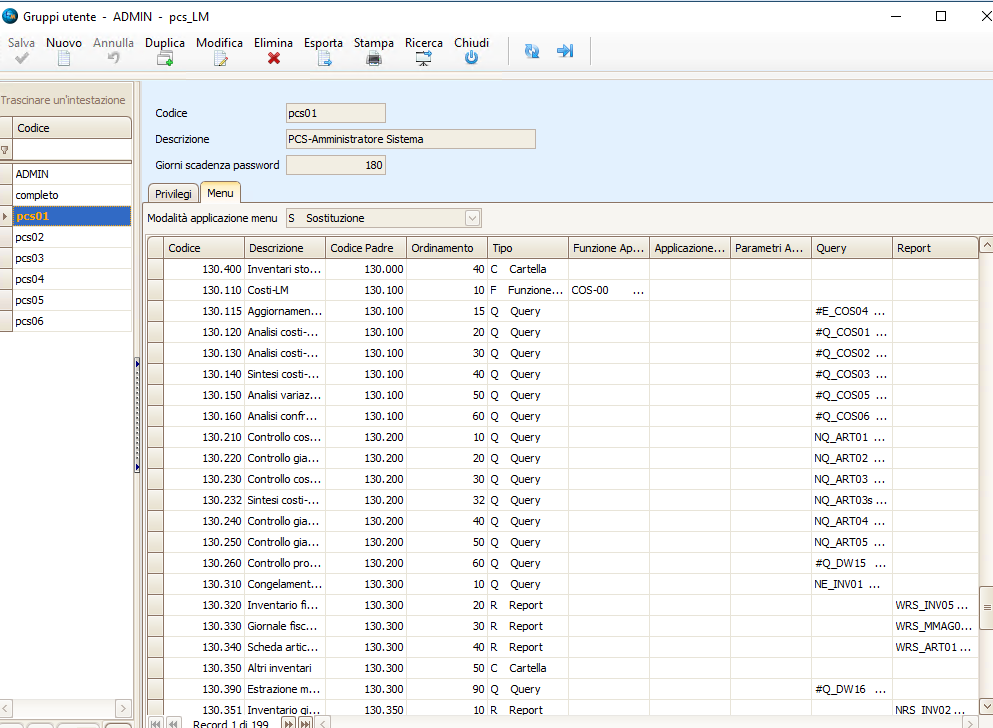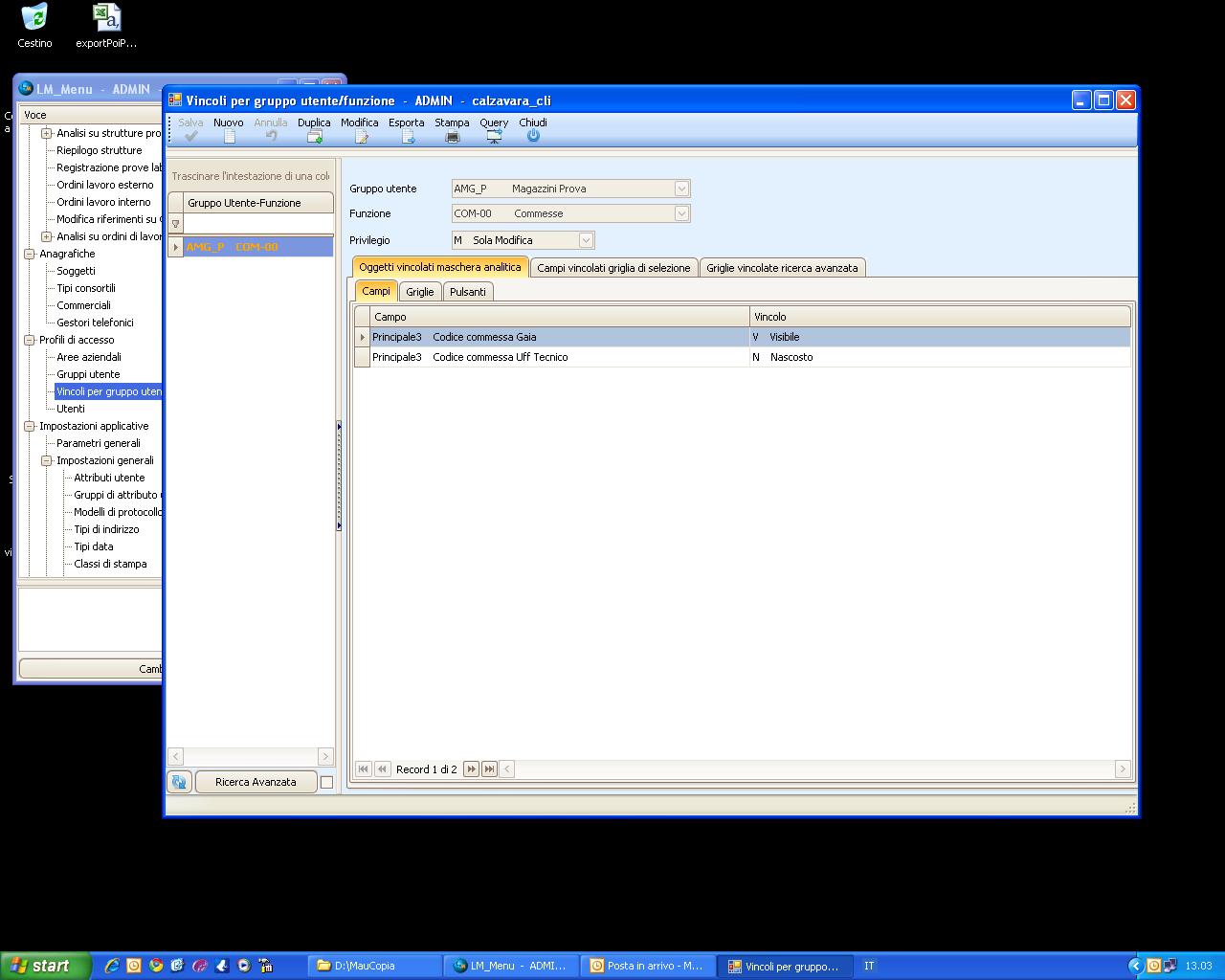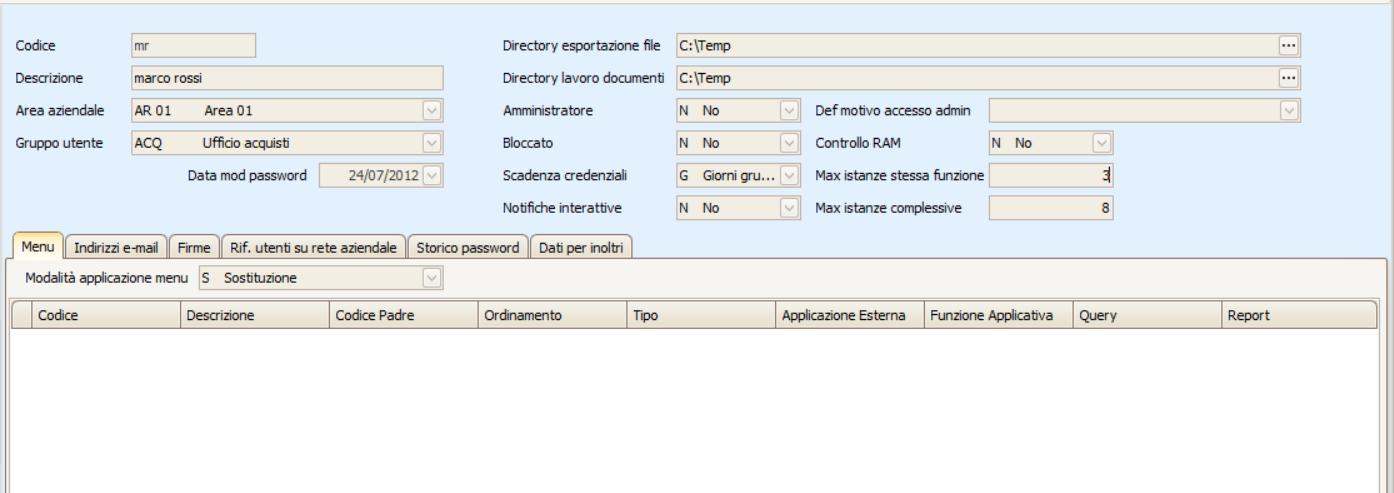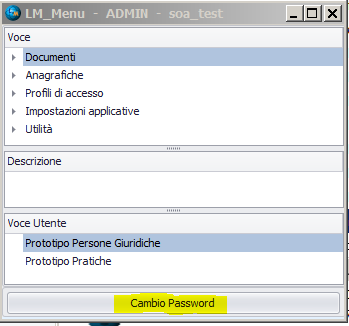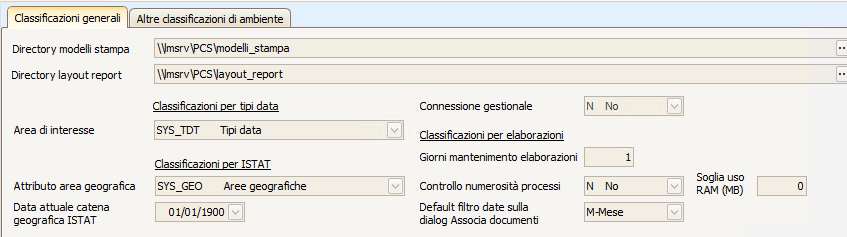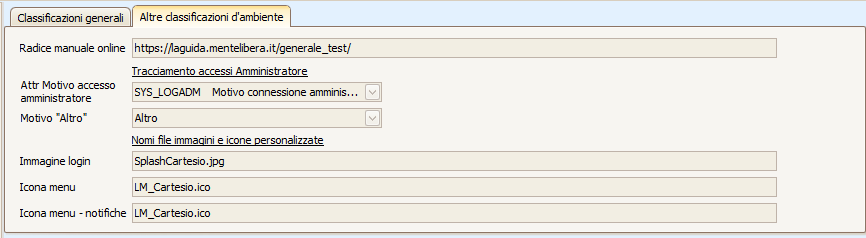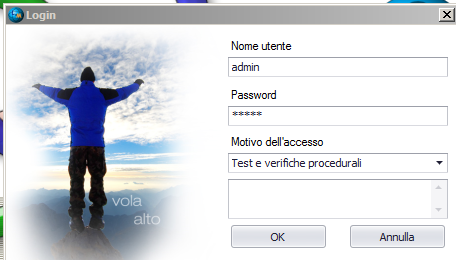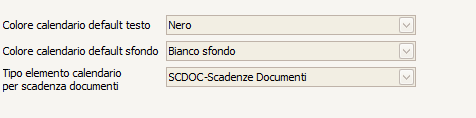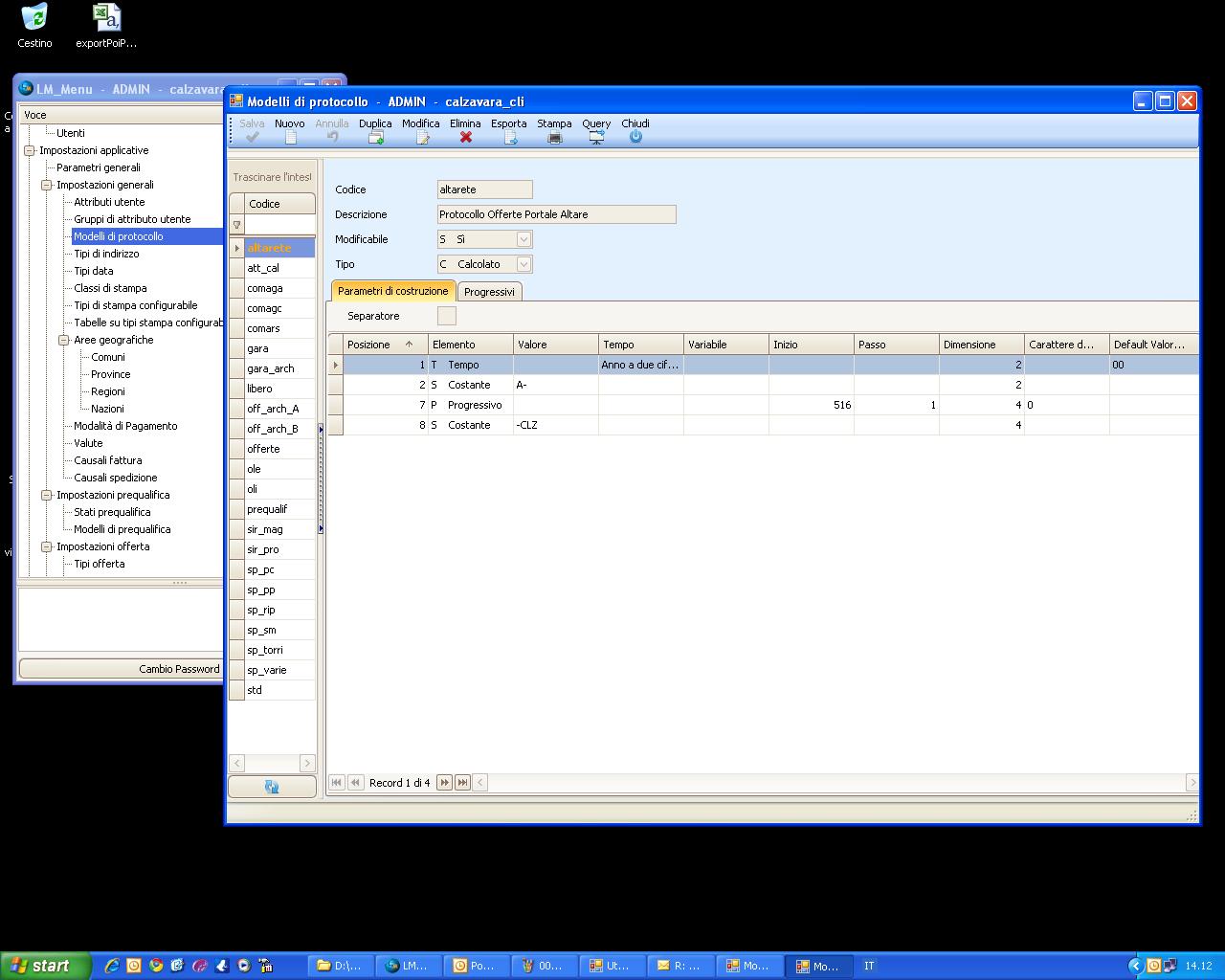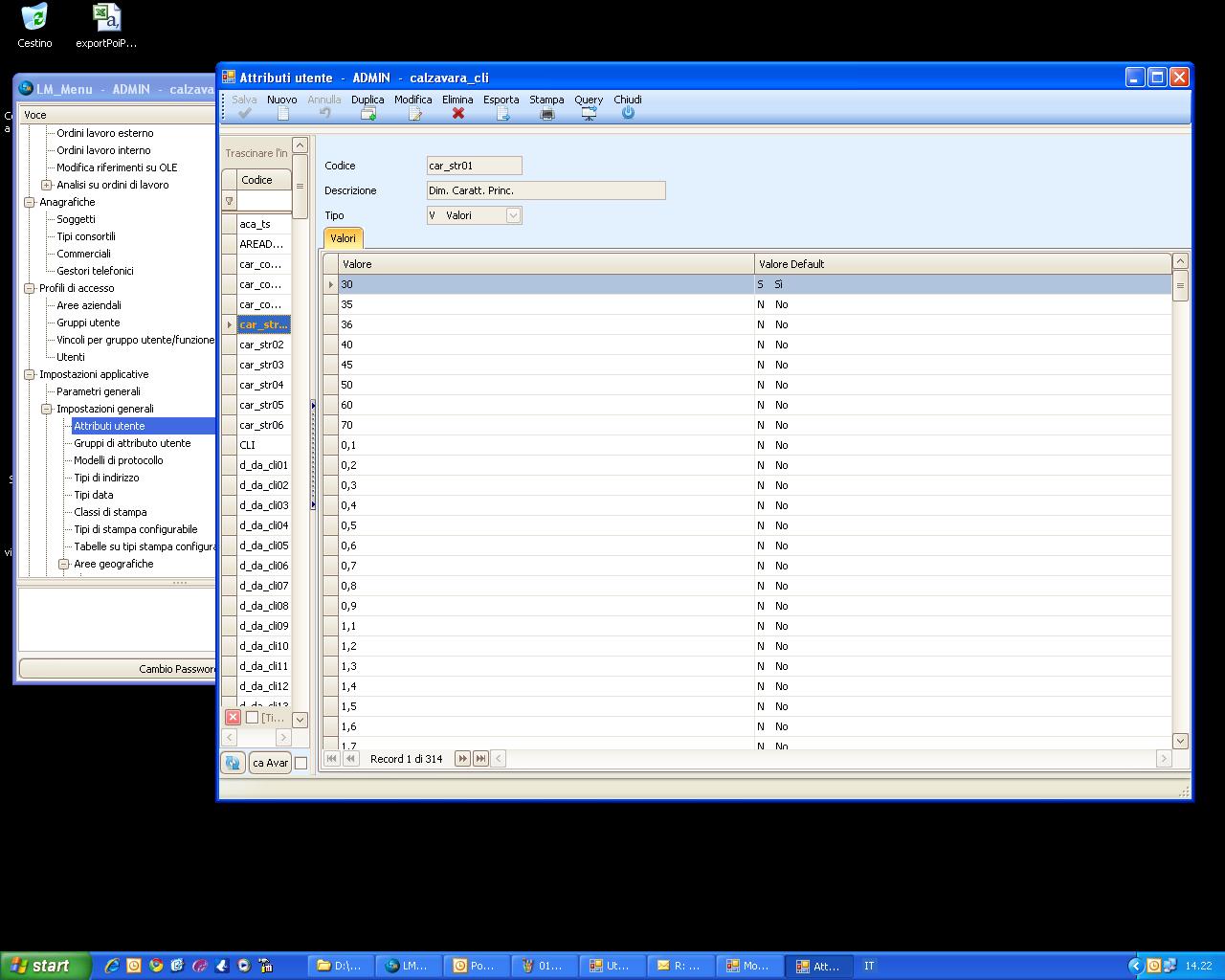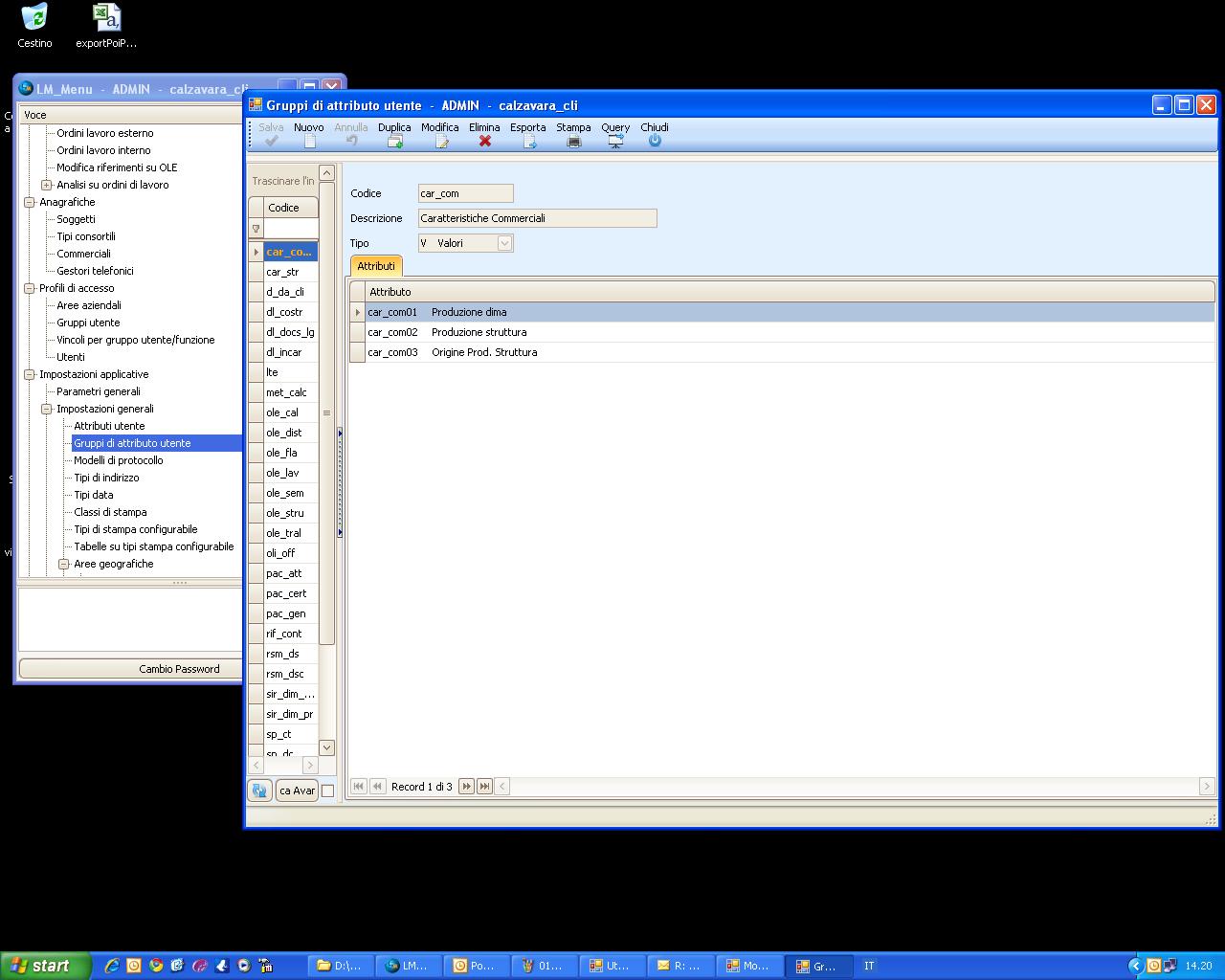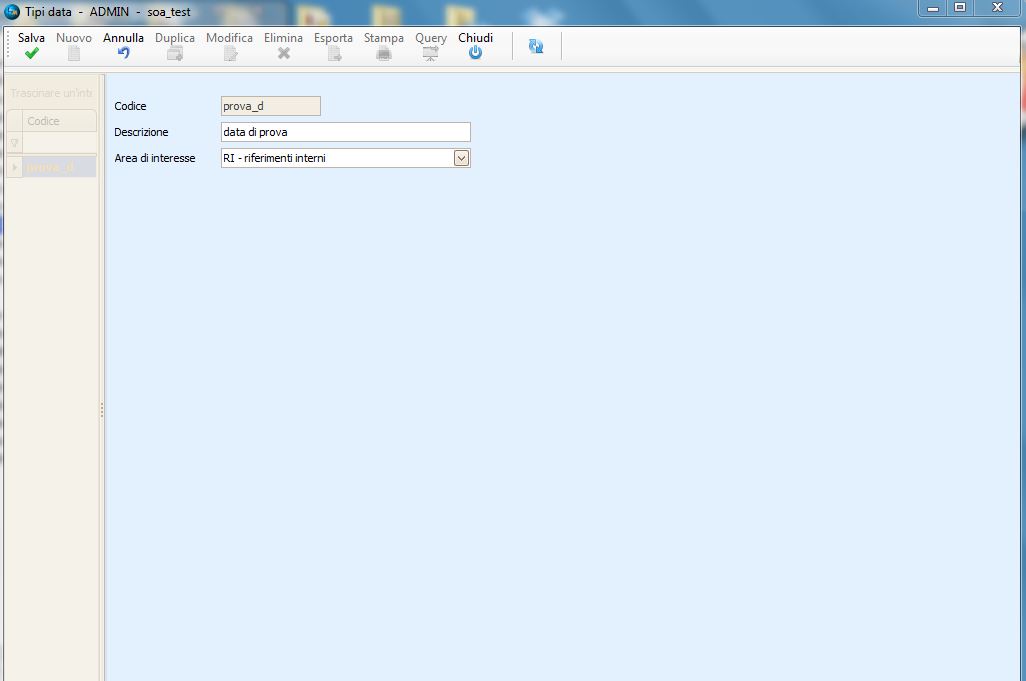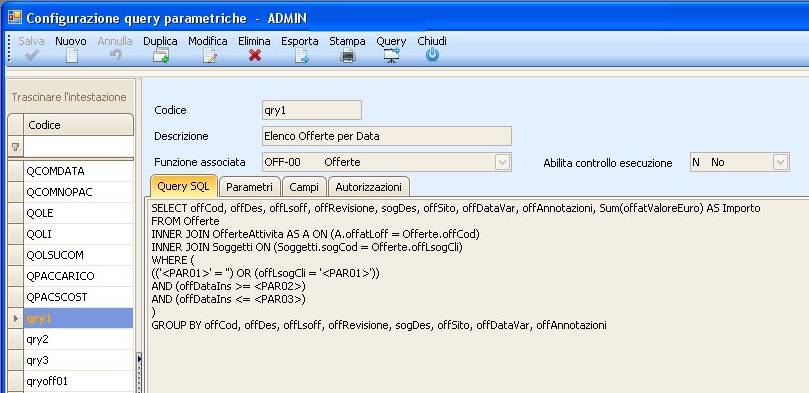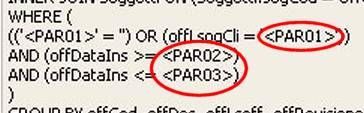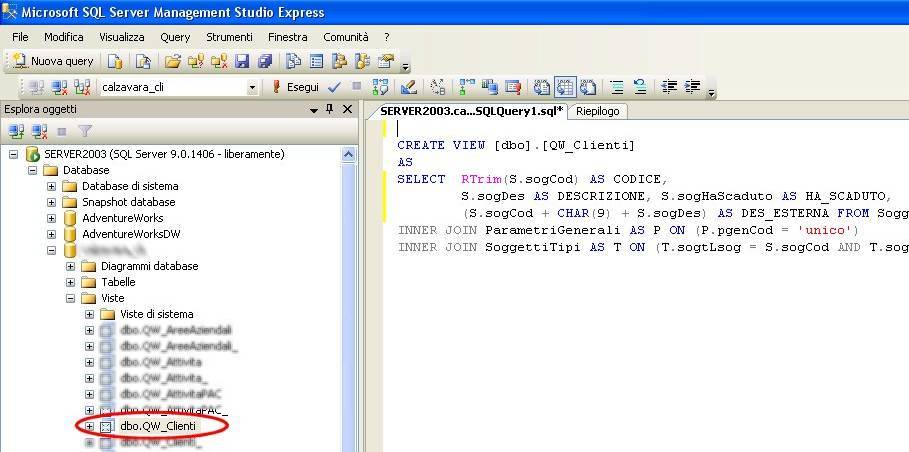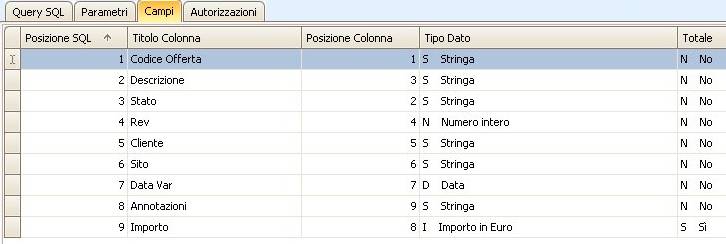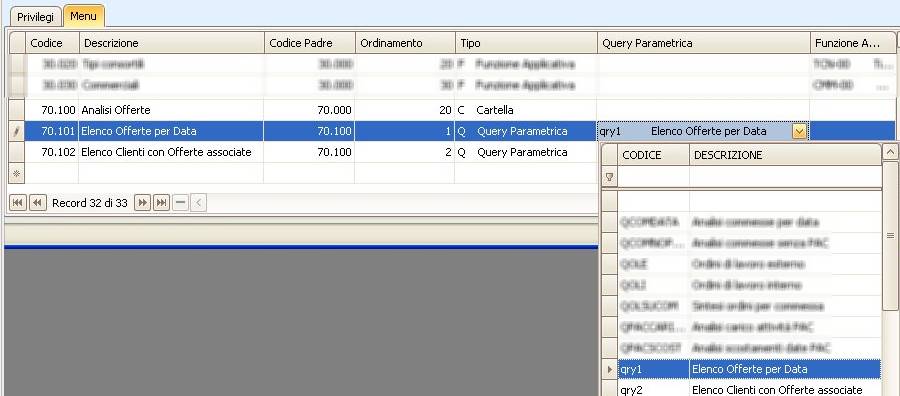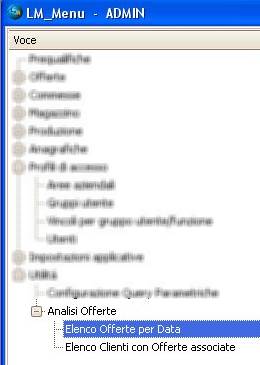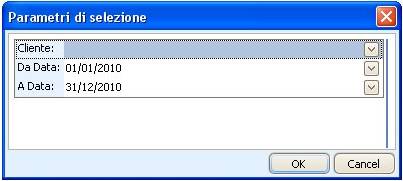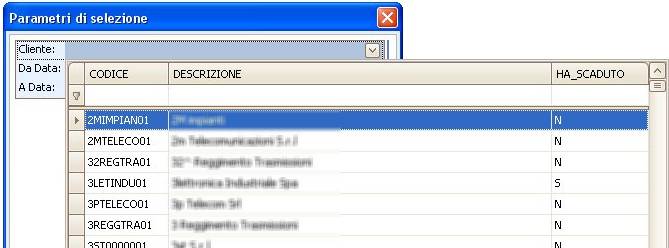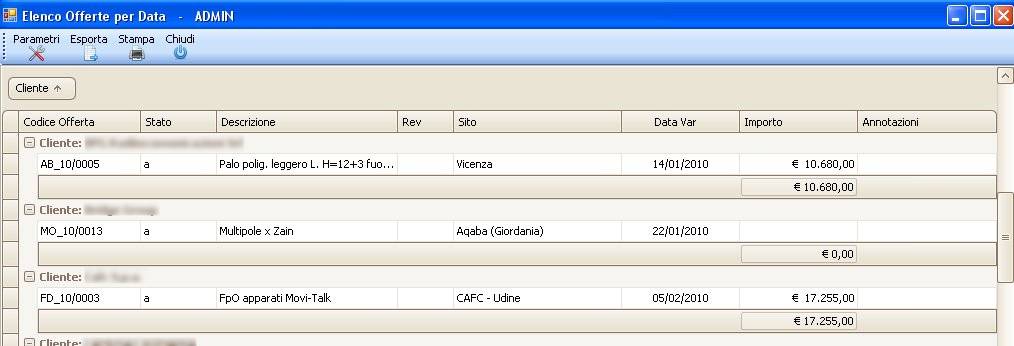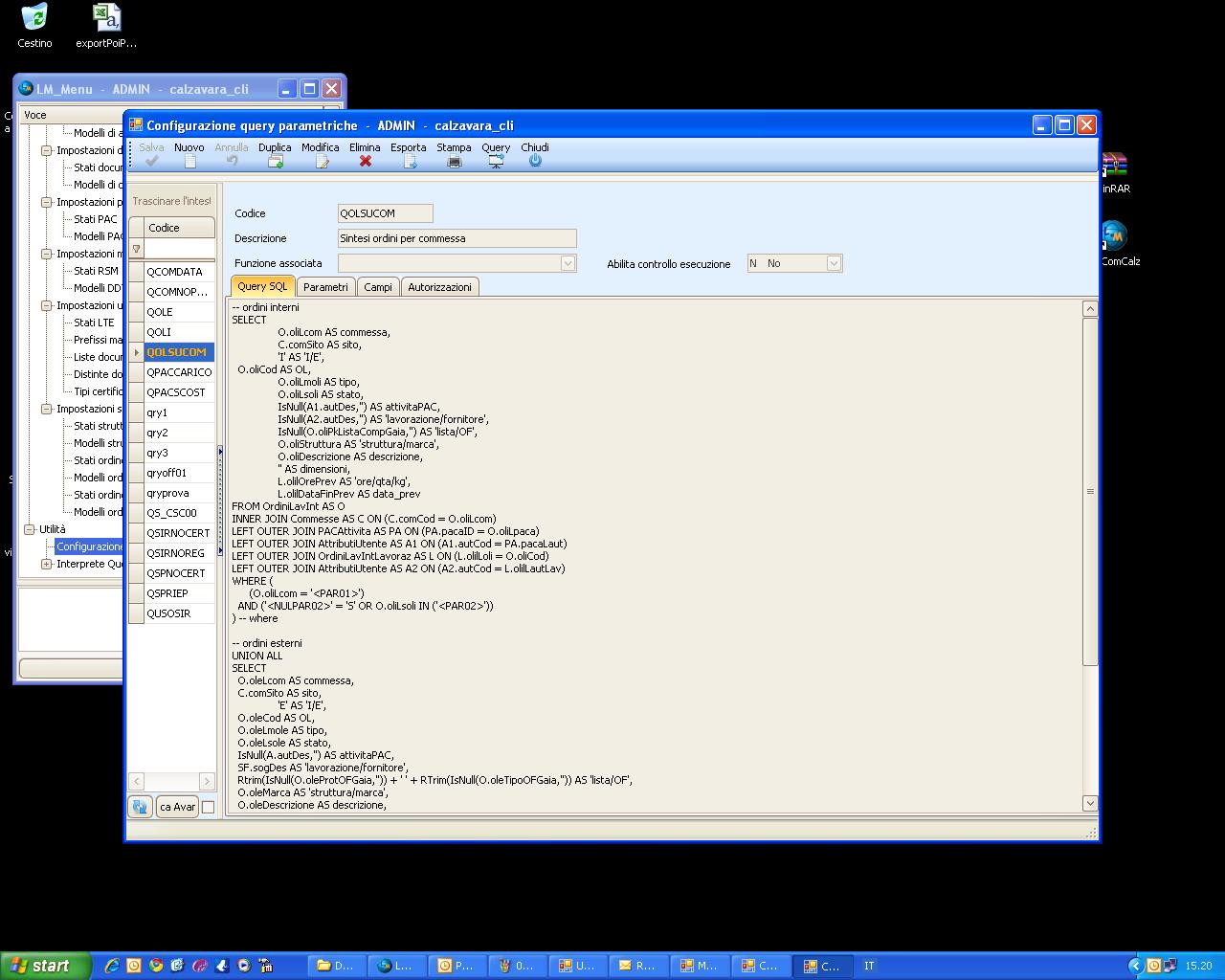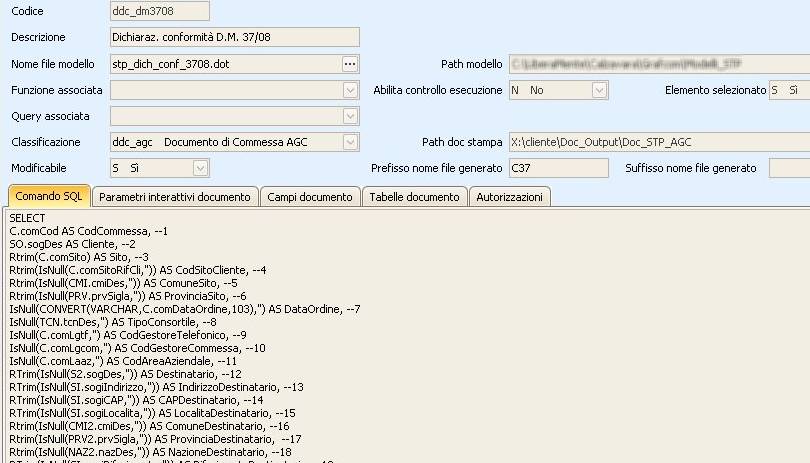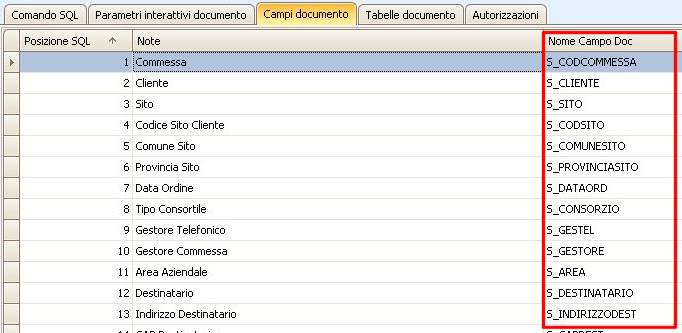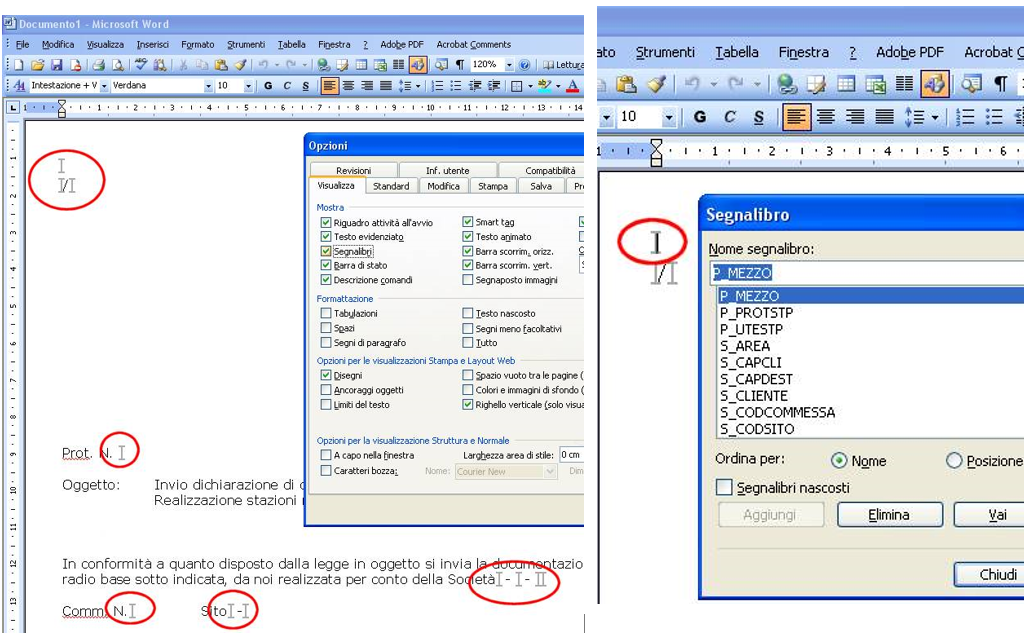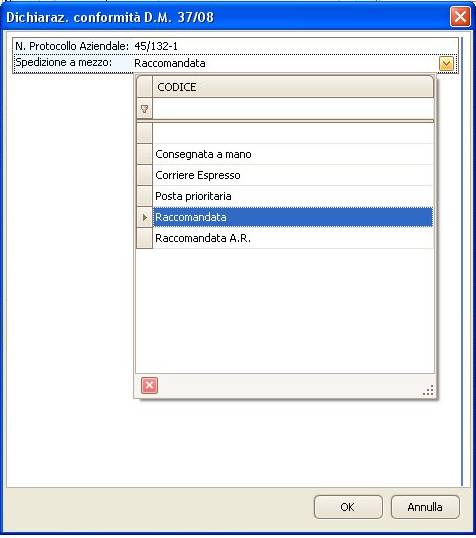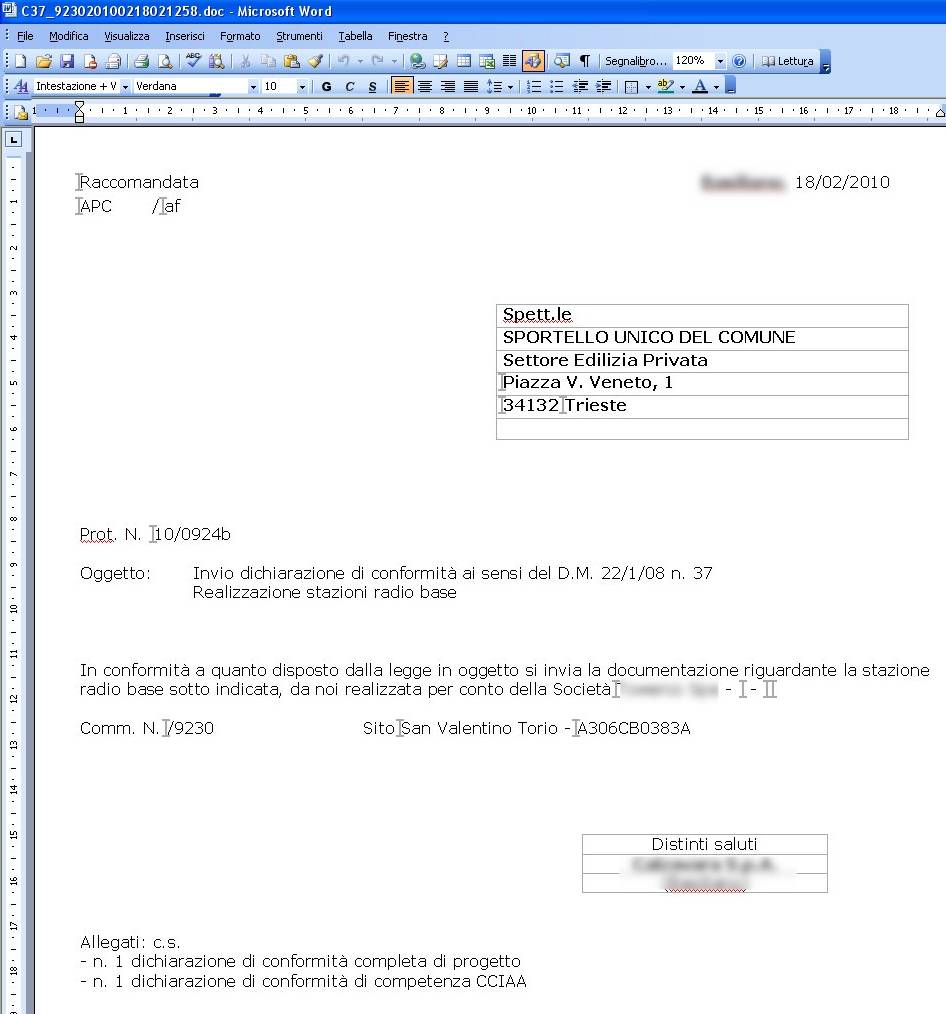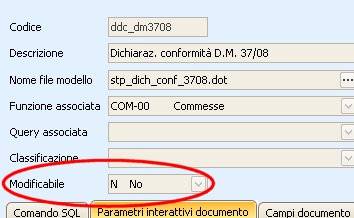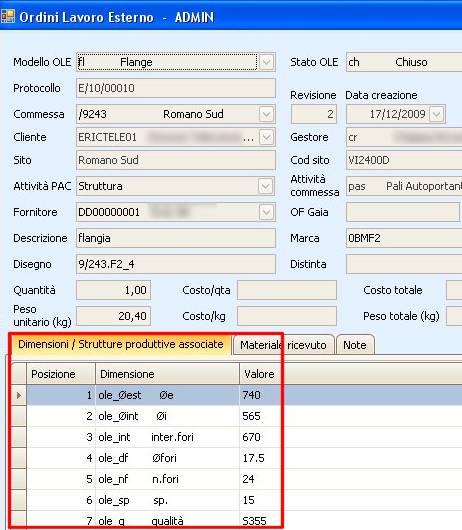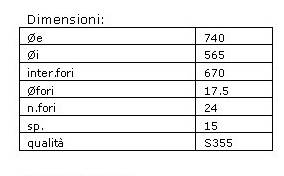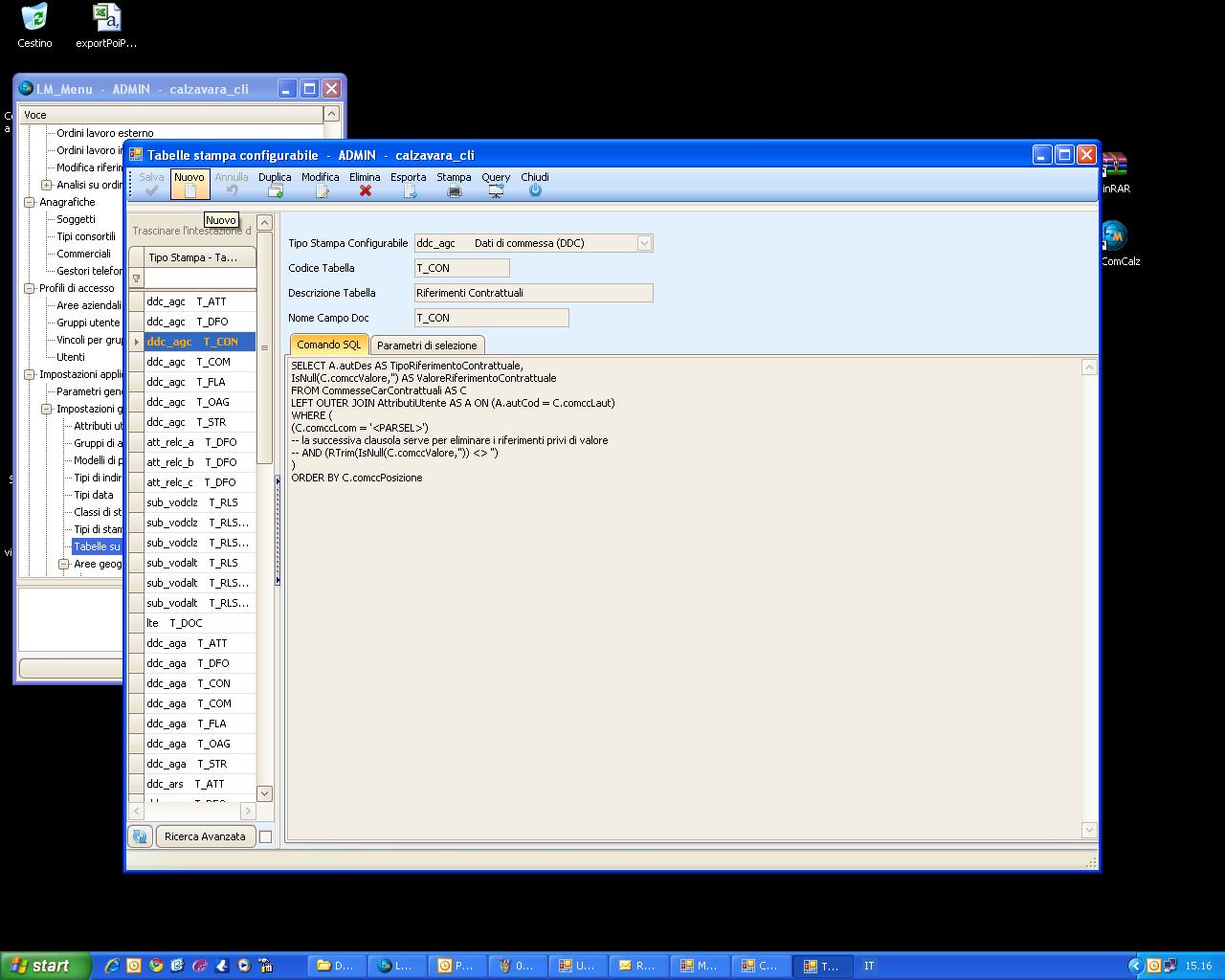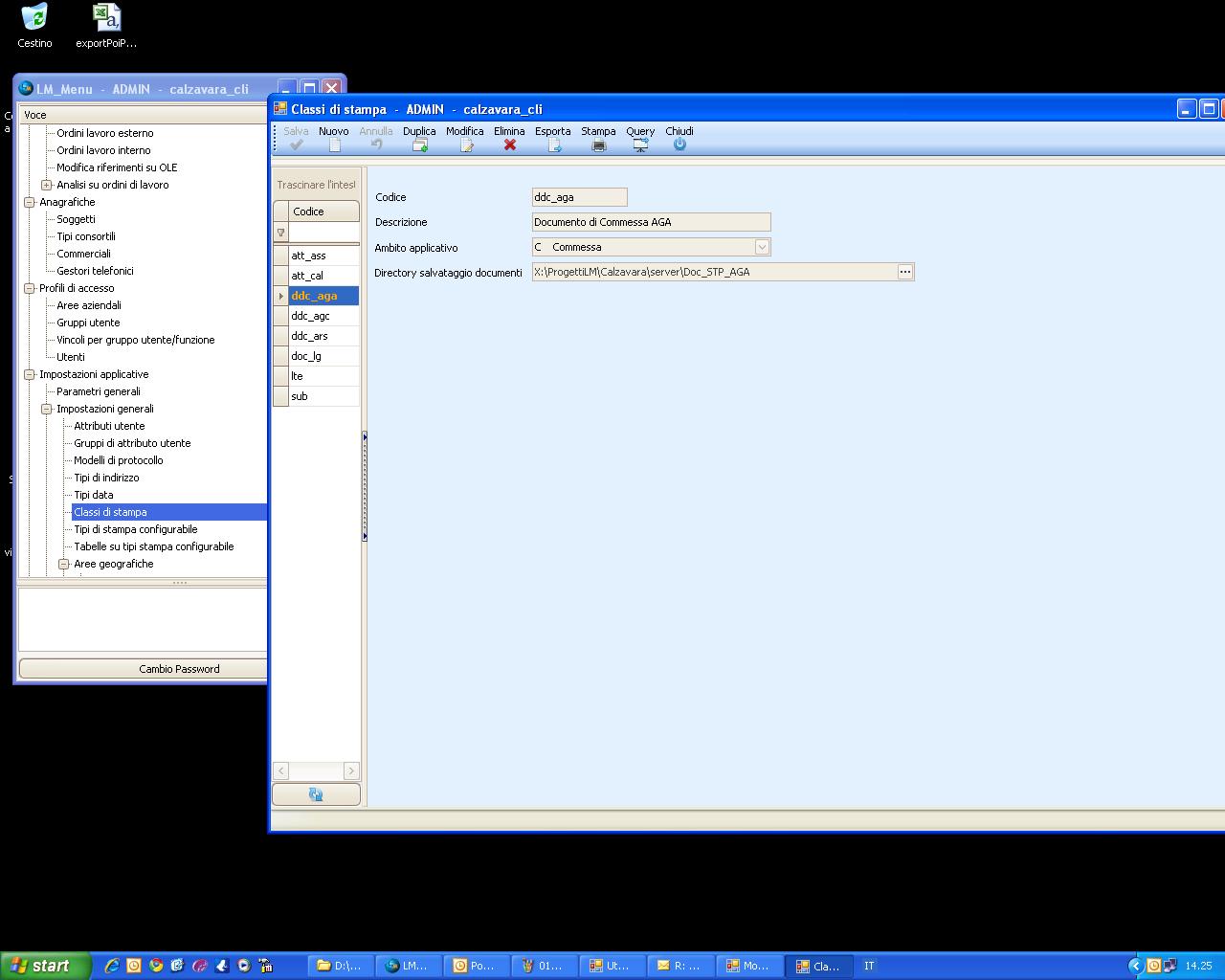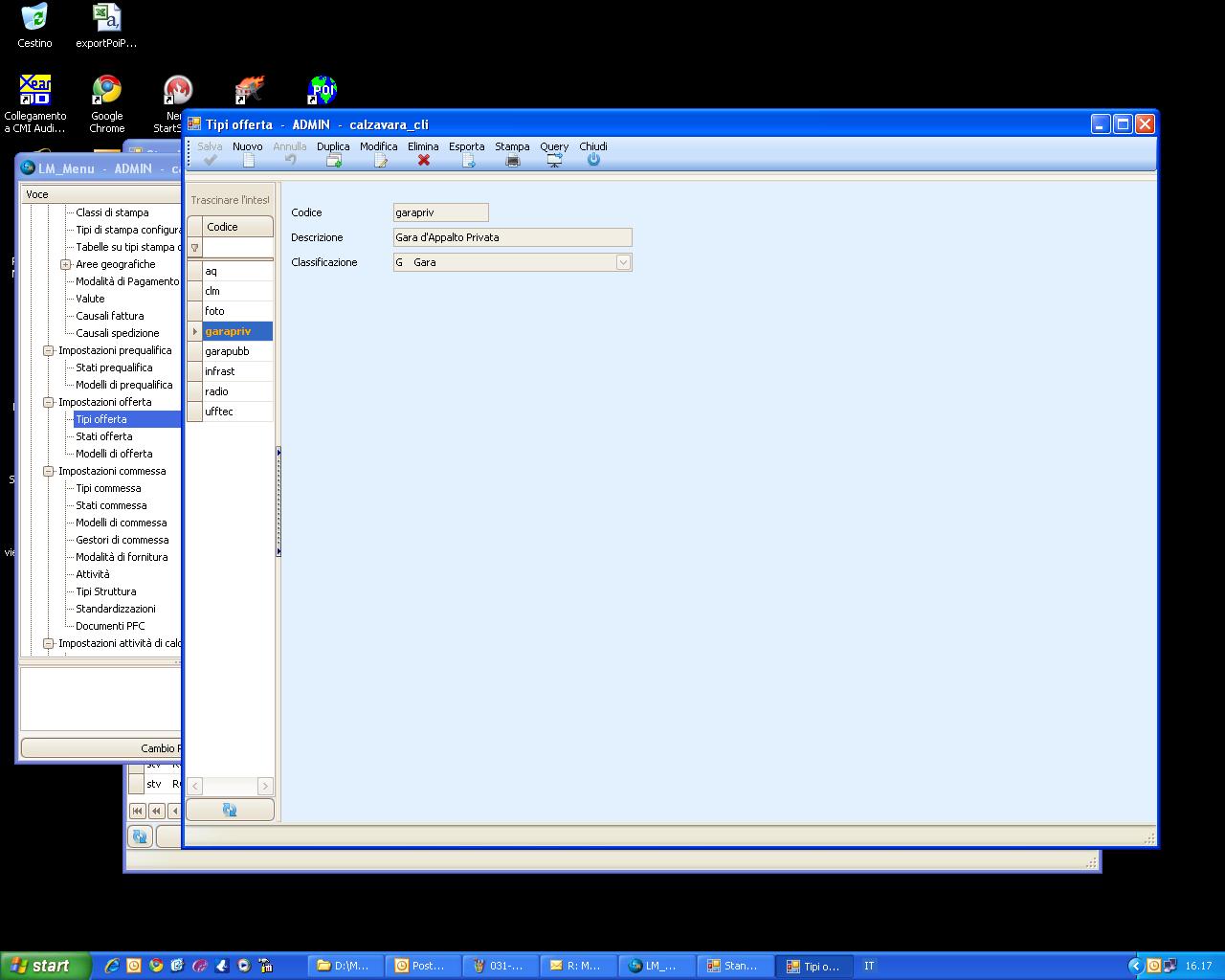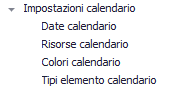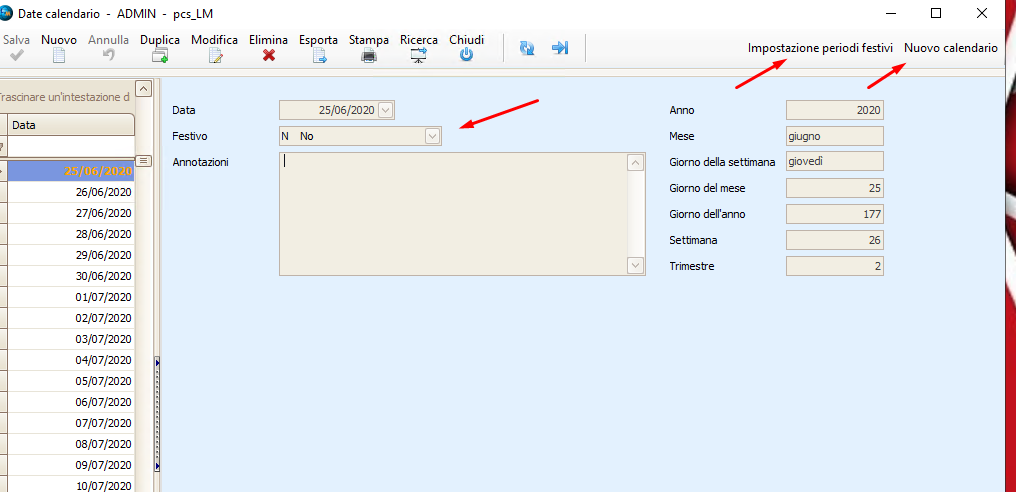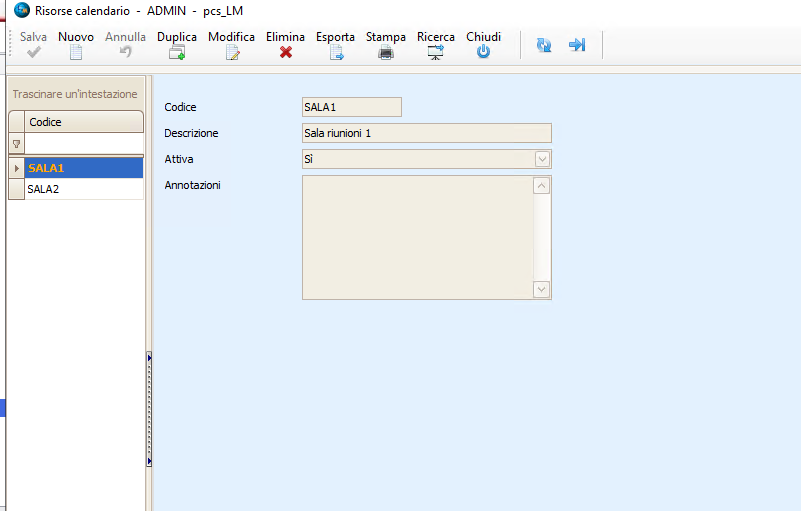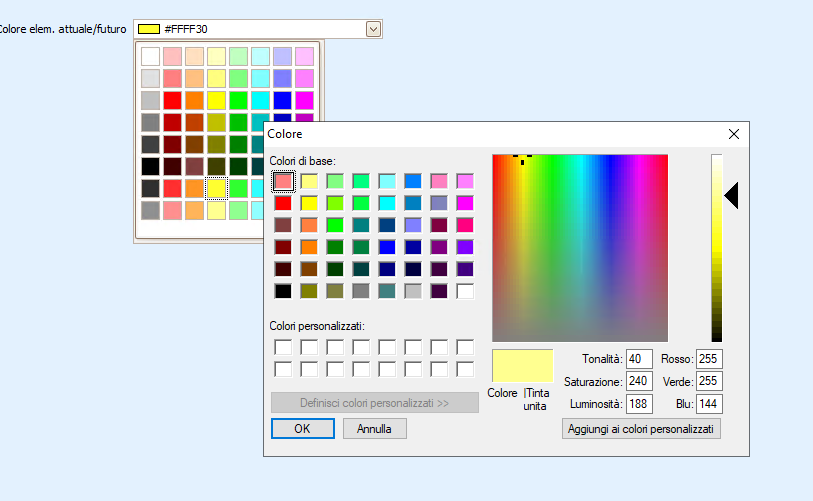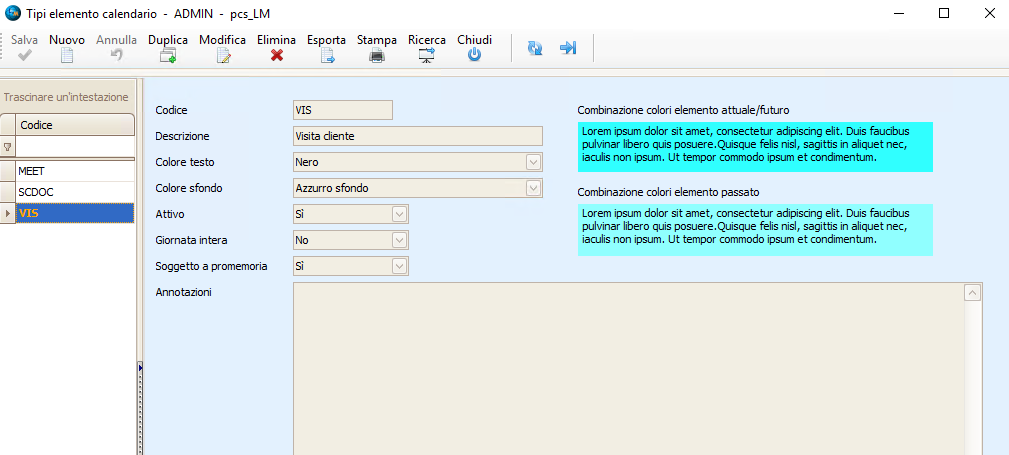1 Infrastruttura applicativa¶
Manuale Amministratore o Utente evoluto
Versione 3 del 28/08/2020
Obiettivo di questo documento è fornire un manuale a livello entry con le principali funzioni dell’infrastruttura applicativa. Nel manuale sono descritte tutte le principali procedure per configurare il Sistema ed è rivolta all’amministratore con competenze informatiche che gestisce il progetto
Questo progetto è stato concepito in maniera da essere altamente configurabile rispetto alle esigenze dell’utenza. Per questo motivo le principali strutture dati dipendono da opportuni “modelli” che sono definiti in sede di configurazione e ne vincolano il comportamento. Inoltre per le principali strutture è definibile la presenza/modificabilità di campi rispetto all’utente collegato.
1.1 Configurazione¶
1.1.1 Profili di accesso¶
1.1.1.2 Funzioni¶
L’insieme dei comandi del Sistema associabili a voci di menu è definito all’interno dell’archivio delle Funzioni.
Per ogni elemento è indicato il codice, la descrizione, la tipologia. Queste voci sono impostate dal Fornitore del sistema e dettagliano parametri di controllo applicativo, la presenza i oggetti vincolabili (quelli su cui sono definibili criteri di accesso specifici per gruppo/utente) ed altre informazioni utilizzate in azioni automatiche di generazione documenti. Queste voci non devono essere per alcun motivo alterate.
Gli elementi possono essere di tipo
- N: Normale. A questi corrispondono le Funzioni applicative, cioè gli eseguibili che sono parte integrante del sistema.
- Q: Query Interprete. A questi corrispondono istanze di Query configurabili
- R: Report esecutore. A questi corrispondono istanze di Report configurabili
- V: Visualizzazione correlata. Sono voci di servizio
- D: Documenti. Sono voci di servizio
- T: Test. Sono voci di servizio
1.1.1.3 Aree aziendali¶
E’ una classificazione delle “funzioni” o degli uffici, e permette di aggregare i diversi utenti in insiemi omogenei per aree applicative e di indicare quali siano gli utenti responsabili dell’area.
1.1.1.4 Gruppi utente¶
Permette di definire i privilegi di accesso alle funzioni applicative (quelle definite in Funzioni) ed il menu per insiemi di utenti omogenei.
Per quanto riguarda i privilegi di accesso, se una funzione non è citata qui, gli utenti del gruppo non avranno accesso ad essa. Se è indicata, il privilegio concesso può essere
- C: Completo, l’utente può inserire/modificare/eliminare istanze degli oggetti logici trattate dalla funzione applicativa.
- L: sola lettura, l’utente può solo visualizzare i dati delle istanze degli oggetti logici trattate dalla funzione applicativa.
- Z: solo creazione, l’utente può esclusivamente inserire nuove istanze degli oggetti logici trattate dalla funzione applicativa.
- M: solo modifica, l’utente non può né eliminare i dati, né inserirne di nuovi. Può leggere e modificare.
La parte Menu permette di configurare le voci disponibili per gli utenti del gruppo, indicandone ordinamento, strutture di contenimento (cartelle), descrizioni personalizzate.
Le voci indicate possono andare a sostituire il menu predefinito, oppure accodarsi ad esso. In questo secondo caso, le voci di gruppo sono visibili nella porzione inferiore della finestra di menu.
1.1.1.5 Vincoli per Gruppi Utente/Funzione¶
Vincola campi, griglie/pulsanti a seconda del gruppo di utenti e della funzione di lavoro. Questa parametrizzazione è disponibile solo per interattivi definiti.
Gli oggetti vincolabili sono:
- ogni campo di testata della funzione su cui attualmente è possibile intervenire in inserimento/modifica, ad esclusione dei campi gestiti da automatismi del programma.
- ogni griglia associata alla funzione, dando per assunto che il vincolo vale per tutte le colonne presenti sulla griglia (se l’utente può accedere alla griglia, può accedere a tutti i campi in essa contenuti). Non è possibile quindi vincolare le singole colonne della griglia, ma solo l’intera griglia (ad es. avremo “griglia caratteristiche commerciali”, “griglia tipi data”, e così via…)
- ogni pulsante proprio della funzione, ad esclusione dei pulsanti standard (“nuovo”, “modifica”, “annulla”, “salva”, …) già pilotati dai privilegi definiti per la funzione sul gruppo utente; quindi i pulsanti presenti in alto a destra della maschera di gestione (ad es. avremo “Revisione Contratto”) o le voci disponibili nei menu contestuali attivabili dal tasto destro (ad es. avremo “Visualizza documento”). I vincoli non sono applicabili su pulsanti la cui funzionalità è gestita da automatismi che devono essere garantiti dal programma.
La configurazione definisce i campi, le griglie o le funzionalità su cui si vuole limitare l’accessibilità al gruppo utenti, dando per assunto che le voci qui non definite mantengono l’accesso completo previsto dalla attuale funzionalità di “modifica” (si lavora quindi per esclusione).
Le azioni possibili su campi/griglie/pulsanti sono
- V: Visibile (campo non modificabile); il comportamento di questo
vincolo segue le seguenti regole:
- non è applicabile ad elementi di tipo “pulsante”.
- se applicato ad un elemento di tipo “campo”, consente di visualizzare il valore del campo associato, impedendone la modifica.
- se applicato ad un elemento di tipo “griglia”, consente di visualizzare tutti i dati presenti nella griglia, impedendo la modifica di qualsiasi dato ivi contenuto. E’ evidente che per lasciare l’accesso completo ad un elemento è sufficiente non inserirlo in questa griglia.
- N: Nascosto; il comportamento di questo vincolo segue le seguenti
regole:
- se applicato ad un elemento di tipo “pulsante”, consente di eliminare il pulsante dalla maschera.
- se applicato ad un elemento di tipo “campo”, consente di celare il valore del campo associato, ma non l’etichetta relativa (che verrà mantenuta, in colore grigio).
- se applicato ad un elemento di tipo “griglia”, consente di celare i valori dell’intera griglia, ma non il TAB in cui essa è contenuta.
Su campi delle griglie di selezione l’unica azione possibile è
- N: Nascosto
Sui campi delle griglie vincolate di ricerca avanzata l’unica azione possibile è
- N: Nascosto
1.1.1.6 Utenti¶
E’ possibile definire gli utenti che afferiscono al Sistema, indicando per ciascuno di essi
- L’area aziendale di riferimento
- Il Gruppo utente di afferenza
- Le directory
- temporanea di esportazione dei file
- di lavoro per i documenti
- Se utente amministratore: in questo caso sarà chiesto di definire anche il motivo di accesso al sistema proposto al default. Ogni accesso di un utente con privilegi elevati viene tracciato sul log di sessione, indicando username applicativo, indirizzo di connessione e utente di sistema di connessione, data e ora dell’accesso, motivo dell’accesso. E’ possibile estrarre il log degli accessi con utenze privilegiate attraverso la query “Log Accessi” disponibile nel menu Utilità.
- Se il cliente è bloccato
- Se ha scadenza delle credenziali
- Se è soggetto alle notifiche interattive
- Se è soggetto al controllo della RAM impegnata (dato di sistema presente nei dati generali aziendali)
- Se è soggetto al controllo di un numero massimo di istanze per la stessa funzione e il numero relativo (0=non controllato)
- Se è soggetto al controllo del numero massimo di processi e il numero relativo (0=non controllato). Il numero dovrà essere maggiore o uguale al precedente parametro)
La parte Menu permette di configurare le voci disponibili per l’utente, indicandone ordinamento, strutture di contenimento (cartelle), descrizioni personalizzate. Le voci indicate possono andare a sostituire il menu definito a livello di gruppo, oppure accodarsi ad esso. In questo secondo caso, le voci utente sono visibili nella porzione inferiore della finestra di menu. Le funzioni citate devono essere fra quelle accessibili al Gruppo, altrimenti non sono accessibili anche se citate sul menu personalizzato
1.1.1.6.1 La gestione delle password¶
Gli utenti “amministratori” sono gli unici abilitati a forzare un cambio password per un utente ed a modificare i parametri di gestione credenziali.
Ogni utente può tuttavia variare la propria password, agendo sul comando disponibile in basso sulla finestrella del menu.
Agli utenti “bloccati” è interdetto l’accesso al sistema indipendentemente dalla scadenza della password.
E’ possibile utilizzare parametrizzazioni differenti di scadenza password. I valori possibili sono:
- G: in base ai giorni definiti sul gruppo utente (default)
- S: credenziali scadute forzatamente. Al primo accesso la password deve essere cambiata
- M: credenziali sempre attive (non si applica il criterio di scadenza)
Le password già usate non sono riusabili. Vengono salvate in una struttura di righe associata all’utente. Volendo riusare una password è necessario eliminare la password ‘storica’ salvata.
1.1.2 Impostazioni Applicative¶
1.1.2.1 Parametri generali¶
Classificazioni generali
Directory in cui sono ospitati i modelli delle stampe configurabili ed i modelli dei report
Raggruppamento dei tipi data che vengono utilizzati nelle varie aree di interesse (ad esempio tutte le date configurabili utilizzate nei contratti)
Raggruppamento delle aree geografiche di interesse per l’applicazione
Data della catena ISTAT di riferimento
Se il Sistema lavora connesso ad un’applicazione amministrativa o meno
Giorni di mantenimento delle elaborazioni di report sul server
Controllo della numerosità dei processi. Se attivo i parametri sono sul singolo utente
Soglia d’uso della RAM
Default filtro date sulla dialog “associa documenti”, usualmente l’ultimo mese o l’ultimo anno
Altre classificazioni d’ambiente
Radice manuale on-line per il progetto implementato
Classificazioni per il tracciamento degli accessi con privilegi elevati. Ogni accesso con utenza privilegiata viene registrato con la specifica motivazione. I parametri utilizzati a questo scopo sono
Nomi immagini e icone personalizzate. Sono le informazioni che permettono di personalizzare a livello aziendale il look&feel del menu: si tratta del nome del file che contiene l’immagine da visualizzare nella finestra di login e di quello dell’icona dell’applicazione (rappresentata in alto a destra sulla finestra di login e nella barra inferiore dello schermo quando l’applicazione è attiva). Immagini e icone devono essere presenti nella cartella in cui si trovano gli eseguibili.
Classificazione documenti
Qualifica firma: definisce la tipologia di firma da applicare negli automatismi di eventuali flussi approvativi
Configurazione inoltro mail/ fax_virtuale/PEC
Classificazione contatti: permette di definire i parametri, le abilitazioni ed i vincoli applicativi nel trattamento dei contatti e dell’inoltro di documenti ai contatti. In particolare:
Classe contatti: è un attributo configurabile a valori che permette di definire set di classificazione dei contatti (come raggruppamento)
Attributo soggetti contatti documento (tipo «W»), identifica l’attributo vista a cui fa riferimento il valore “soggetto” eventualmente associato al contatto
Classificazione calendari
Permette di indicare i default da usare nella creazione degli elementi di calendario
1.1.2.2 Modello protocollo¶
Il sistema mette a disposizione una funzionalità per il calcolo di un protocollo generico, un sistema per l’elaborazione di identificatori univoci. Qualsiasi numeratore automatico si rifà ad un “protocollo”. Ad esempio numeri progressivi di fatture, di movimenti eccetera…
Ciascun Modello di Protocollo ha le seguenti caratteristiche:
- Tipo: L: Libero / C: Calcolato. Se libero, il valore dovrà essere fornito dall’utente in fase di inserimento dell’elemento a cui questo modello di protocollo è associato. Se è calcolato, il valore sarà fornito dal sistema, elaborato in accordo alle regole qui indicate.
- separatore tra le componenti (una stringa alfanumerica)
- righe di elementi di composizione del protocollo. Per ogni riga:
- posizione nel protocollo
- elemento protocollo. Può assumere i valori
- S: (costante): richiede l’indicazione di un valore alfanumerico fisso, per esempio ‘ctr’, che sarà sempre collocato nella posizione indicata.
- T: valore temporale, ricavato dalla data di riferimento
applicativa. Richiede l’indicazione di una tipologia di Tempo,
che può essere
- anno2: ultime due cifre dell’anno (09 per 2009, 10 per 2010 ecc.)
- mese2: mese nel formato in due cifre
- annomese: è l’unione dei due precedenti (anno2 & mese2)
- V: variabile associata: è legata all’applicazione che richiede un protocollo; ad esempio i modelli di contratto possono definire una variabile da utilizzare. Richiede l’indicazione della variabile applicativa da usare.
- P: elemento progressivo. Richiede la definizione di
- valore di inizio contatore (default 1)
- incremento (default 1)
- dimensione dell’elemento di protocollo (numero caratteri)
- valore di riempimento, nel caso in cui il valore non raggiunga le dimensioni indicate
- valore nullo, applicabile nei casi T e V, quando il valore della variabile non sia definito.
L’allineamento è fissato: stringhe sempre a sinistra, numeri o valori di data sempre a destra.
In creazione di un nuovo record di un qualsiasi archivio associato ad un protocollo,
- vengono chiesti o forniti automaticamente i valori dei campi che compongono il protocollo
- viene calcolata la stringa protocollo
- il valore viene utilizzato nel campo associato (Protocollo, Codice, …); se previsto dal modello, può essere modificato dall’utente.
Alla fine del data entry il sistema controlla solo l’unicità rispetto agli altri valori presenti.
Se il codice è già stato utilizzato, avvisa l’utente di protocollo già esistente e propone un nuovo protocollo ricalcolato.
1.1.2.3 Attributi utente¶
Per la definizione di piccole liste di valori, il sistema mette a disposizione gli Attributi Configurabili.
Ogni attributo configurabile è definito dai seguenti dati:
- descrizione - è la label che viene presentata all’utente (ad esempio “tipo contatto telefonico”)
- tipo
- P: Presenza, non richiede l’indicazione di un valore (è lui il valore)
- V: Valori, vincola i valori associabili all’attributo ad un insieme di valori predefiniti
- W: vincola i valori associabili all’attributo a valori reperibili dalla base di dati, ad esempio i clienti
- L: Libero, richiede un valore libero
- se Tipo = V, si devono indicare i valori ammessi. Per ogni riga:
- valore (stringa)
- è valore default S/N (uno solo possibile, non obbligatorio)
- se Tipo = W, si deve indicare quale è la vista del database cui fa riferimento, con che dimensione e con che valore di default
I valori trattati sono sempre ricondotti al tipo stringa, di dimensioni “standard” 40 caratteri.
1.1.2.4 Gruppi attributo¶
Definisce un raggruppamento di attributi, che può essere richiamato per sezionare gli attributi all’interno di applicazioni utente.
Tutti gli attributi del gruppo devono essere del medesimo tipo (P: Presenza, V: Valori, L:Libero, W:lookup). Questo si ripercuote sulle lookup che usano gli attributi liberi
1.1.2.5 Tipi data¶
Sono concettualmente analoghi agli attributi e permettono di definire tipologie di date da usare nell’applicativo in maniera parametrica
1.1.2.6 Query configurabili¶
Il sistema mette a disposizione un’infrastruttura che permette di definire query sul sistema, con possibilità di indicare parametri di lancio, e di associare le query create a voci di menu o a funzioni applicative.
“Costruire” una query configurabile significa innanzitutto definire il comando SQL di estrazione delle informazioni
La query può essere vincolata a parametri che verranno forniti interattivamente dall’utente
La sezione “parametri” descrive i vincoli disponibili, definendo:
- l’etichetta da presentare all’utente
- il tipo e l’obbligatorietà del dato
- eventuali valori di default
- eventuali viste di look-up associate
Si noti che ogni paramteri <PARi> ha un corrispondente <NULPARi> che assume il valore “S” se <PARi> non ha valori selezionati, “N” altrimenti
Le viste di look-up sono definibili dall’utente direttamente sulla base dati
La sezione “campi” descrive l’output della analisi, associando gli elementi selezionati dal comando SQL con:
- l’etichetta della colonna
- il tipo di dato e l’eventuale totalizzazione
E infine è possibile classificare gli utenti abilitati all’utilizzo
La query così definita viene inserita nei menu dei profili utenti interessati
L’utente autorizzato chiama la voce di menu
fornisce i parametri previsti, usando anche apposite look-up
Ottiene i risultati richiesti
I dati possono essere facilmente filtrati o raggruppati direttamente sulla griglia dei risultati
e facilmente esportati in Excel
Le funzione di configurazione delle Query parametriche è richiamabile con l’apposita opzione di menu.
1.1.2.7 Stampe configurabili¶
Le stampe configurabili permettono di creare documenti Word o Pdf, basati su modelli di documento Word, in cui valori prelevati dal database tramite una query vanno a popolare porzioni specifiche del documento.
Tutti i modelli di stampa sono collocati in una cartella del sistema, indicata in parametri generali. Ogni modello rappresenta lo schema del documento su cui sarà istanziata la stampa.
Ciascun modello contiene il testo fisso previsto, e cita tramite il meccanismo dei segnalibri delle “parole chiave” che identificano i diversi campi dell’archivio logico correlato.
La predisposizione del modello di documento include già le corrette parole chiave nei posti previsti, nei formati prescelti, esattamente come un “segnalibro” di Word.
Viene reso disponibile un manuale che descrive tutte le “parole chiave” disponibili utilizzabili all’interno di una stampa configurabile in un determinato ambiente.
Se la stampa configurabile è associata ad una Funzione applicativa, la stampa sarà disponibile dell’elenco delle stampe della Funzione. In altri casi la stampa configurabile potrebbe essere associata a voci di menu, o a righe di documenti generati da Funzioni applicative (per esempio, un Contratto).
Quando viene richiamata la stampa, la Funzione applicativa attiva l’esecuzione della stampa passando come parametro la chiave primaria dell’elemento correntemente selezionato. Il sistema esegue la query e genera un documento Word sul modello previsto, istanziando tutti i campi segnalibro. Se il documento è modificabile lo apre all’utente per la modifica, altrimenti genera direttamente un formato Pdf.
Se la stampa configurabile è generata da una Funzione applicativa, il documento prodotto può essere automaticamente archiviato sul sistema documentale.
I documenti vengono generati automaticamente dal sistema e memorizzati nella directory prevista dalla classificazione. Oltre al pulsante di “stampa documento”, che provvede a generare l’istanza del documento attualizzata al momento della stampa, è disponibile un pulsante per visualizzare un documento già generato ed un pulsante per rigenerare un documento precedentemente stampato, riattualizzandolo con i valori correnti.
La costruzione di un report configurabile opera in modo similare alle query
I campi estratti vengono associati ad un apposito segnalibro.
ed inseriti nel modello del documento Word associato
E’ possibile integrare la stampa con parametri forniti interattivamente dall’utente (non ricavabili dalla base dati). Nell’esempio:
- Un numero di protocollo (libero, esterno al SI)
- Una modalità di spedizione del documento (vincolata ad un insieme di valori determinato dall’utente)
L’utente seleziona un elemento sulla griglia, attiva il report
fornisce i parametri interattivi
e ottiene il documento attualizzato
L’output prodotto è generato in Word (e quindi è ulteriormente modificabile da parte dell’utente) o in PDF (quindi, non modificabile), a seconda della modalità prevista in sede di configurazione.
mediante l’utilizzo di un segnalibro inserito in una tabella nel modello Word
che l’attualizzazione provvede correttamente a riempire
Le funzioni disponibili sull’applicativo sono quelle di seguito specificate
1.1.2.7.1 Tabelle nelle stampe configurabili¶
1.1.2.8 Classi stampa¶
Ambito di stampa (seziona i tipi stampa in base all’ambito in modo da proporre, nelle diverse aree documenti, solo i documenti dell’ambito previsto)
1.1.2.9 Report configurabili¶
E’ un meccanismo del tutto simile a quello delle query configurabili, solo che in questo caso viene invocato un opportuno report di stampa di Crystal report. L’utente per visualizzare il report deve avere montato sul proprio client il viewer di Crystal.
Un utente amministratore può anche generare nuovi report o modificare i report esistenti. In questo caso deve acquisire la licenza completa di Crystal Reports ed attenersi alle regole di configurazione sottostanti e del paragrafo successivo “regole di lavoro condiviso”.
Si ha
- Una struttura di definizione dei parametri (simile a quella delle query configurabili) da parte dell’utente
- Definiti i parametri si attiva una funzione SQL o un programma eseguibile che elabora il report e riempie una tabella intermedia temporanea denormalizzata con i risultati dell’elaborazione
- Viene a questo punto invocato un report Crystal che opera direttamente sulla tabella denormalizzata ed impagina il layout richiesto (possibili più opzioni)
1.1.2.9.1 Convenzioni usate nella configurazione dei report¶
Codice: «RS» (report standard) + [area applicativa] + [progressivo NN] tutto in maiuscolo.
Esempi:
- RSART01
- RSART02
- RSART03
- RSDIBA02
- RSMAG01
Descrizione: come da specifiche, evitando la parola «Stampa» o «Report».
Esempi:
- Sintetico articoli
- Analitico articoli con costi
- Giacenze articoli
- Esplosione distinta base
- Movimenti di magazzino
Si rammenta che nel caso di elaborazione SQL il comando SQL deve presentare il parametro obbligatorio “<PARELAB>”.
Eventuali report creati dall’utente non iniziano con «RS».
1.1.2.9.2 Convenzioni sul nome del file di layout .RPT¶
Nome: [AREA APPLICATIVA] + [progressivo NN] + «S» (sistema) + «_» + [DescrizioneSintetica]
Esempi:
- ART01S_ArtSintetico.rpt
- ART01S_ArtAnalitico.rpt
- ART03S_GiacenzeArt.rpt
- DIBA02S_EsplosioneDiBa.rpt
- MAG01S_MovMagazzino.rpt
La configurazione di sistema si appoggia ad un modello [nomecliente] + «template.rpt» di partenza (ad esempio: FEL01S_template.rpt)
Il titolo del report è scritto nel report stesso.
Non vengono esplicitati i parametri di lancio, perchè nella casistica «set» potrebbero diventare problematici. Peraltro, gli stessi sono disponibili nella tabella ElaborazioniParametri, sull’id elaborazione passata.
1.1.2.9.3 Convenzioni sul layout¶
I layout standard prevede
Impostazioni pagina (orizzontale o verticale)
- dimensioni A4
- ottimizzazione per video
- margini 20mm (tutti)
Intestazione pagina
- in alto a sinistra, logo
- titolo in alto, allineato a destra, sul margine destro. Carattere Arial grassetto 13
- intestazione campi Arial grassetto 9
- linea grigia
Corpo del report
- campi del corpo Arial 9
Pie di pagina
- linea grigia
- in basso a sinistra, [Data elaborazione] [Utente elaborazione] (Arial 8)
- al centro LiberaMente – [CodiceReport] (Arial 8)
- a destra Pagina N di M (Arial 8)
1.1.2.9.4 Procedure SQL di elaborazione¶
Sono realizzate con una store procedure.
la nomenclatura sarà: «LM» (liberamente) + «E» (elaborazione) + «_» + [DescrizioneSintetica].
Esempi:
- LME_Articoli
- LME_GiacenzeArticoli
- LME_EsplosioneDiBa
- LME_MovMagazzino
1.1.2.9.5 Procedure EXE di elaborazione¶
Sono realizzate con progetti specifici, sulla falsariga del progetto di esempio (PE_Test) presente in generale.
I progetti sono collocati nella medesima area «Projects» del cliente.
La nomenclatura del progetto sarà: «PE» (procedura elaborazione) + «_» + [DescrizioneSintetica]
Esempi:
- PE_EsplosioneDiBa
Gli eseguibili saranno distribuiti in modo analogo agli exe dei progetti e risiederanno nella medesima cartella degli exe.
La struttura dati che classifica le procedure di elaborazione sarà popolata di conseguenza, con degli script dedicati, nel seguente modo:
Codice: [AREA_APPLICATIVA] + [progressivo NN]
Esempi:
- DIBA01
Descrizione (40 char): si riprende la descrizione del progetto, in chiaro
- Esplosione distinta base
Eseguibile associato: si riprende dal progetto
- PE_EsplosioneDiBa.exe
1.1.2.9.6 Tabelle intermedie di appoggio per l’output¶
Le tabelle di output saranno create con degli script dedicati, che seguono i rilasci dei report.
La nomenclatura della tabella sarà: «OUT» + «_» + [DescrizioneSintetica].
Si suggerisce di utilizzare la stessa descrizione usata per la store procedure di elaborazione o per la procedura elaborativa.
Esempi:
- OUT_Articoli
- OUT_GiacenzeArticoli
- OUT_MovMagazzino
I campi che verranno inseriti nella tabella intermedia saranno:
- tutti i campi che vengono stampati nel layout di sistema
- tutti i campi FK delle tabelle interessate
1.1.2.9.7 Nomi campi tabelle intermedie di appoggio per l’output¶
I campi della tabella intermedia NON hanno un prefisso fissato, ma riprendono il nome del campo relativo duplicato dalla tabella origine. Quindi, ad esempio, avremo:
- artCod
- artDes
- grmDes
- clinDes
- artPesoNetto
Nel caso di più campi relativi allo stesso campo origine, gli stessi verranno qualificati relativamente all’utilizzo che hanno nel report stesso. Ad esempio:
- artCodPadre
- artCodFiglio
- artDesPadre
- artDesFiglio
Vi saranno sempre due campi propri della tabella, che si chiameranno:
- outID (int autoincrement) – id del record, PK
- outLelb (int) – id della elaborazione associata
1.1.2.10 Regole di lavoro condiviso¶
Considerato che LiberaMente fornisce una parte consistente di analisi/elaborazioni tramite QueryConfigurabili, ReportConfigurabili predisposte e rilasciate in formato “standard”, e che l’utente può aggiungerne di proprie, si producono le seguenti regole di lavoro condiviso.
Le query ed i report predisposti da LiberaMente è opportuno che non siano mai modificati dall’utente finale, ad esclusione
- della griglia “autorizzazioni” (per le query e report)
- nella griglia “layout” (per report)
- interamente per le righe con flag tipo=”Utente
- per le righe con flag “Sistema” il solo campo “attivo S/N)
- del campo “funzione associata” di testa (per le query e report)
E’ a discrezione di LiberaMente ad ogni rilascio sovrascrivere le proprie query ed i propri report standard (ad esclusione delle griglie e dei campi sopracitati) ad ogni rilascio.
L’utente, se ne ha necessità, può senz’altro duplicare le query ed i report e modificarli a piacimento, eventualmente “sganciando” le query o i report standard di partenza mettendo a “blank” la funzione associata. Il nome della query o del report duplicati non deve collidere con la nomenclatura standard di LiberaMente.
Nomenclatura standard di LiberaMente
‘#’ + [TIPO] + ‘_’ + [CODFUNZIONE] + [NN]
Query configurabili:
- Query usate come query di estrazione dati: TIPO =’Q’
- Query usate come filtro: TIPO = ‘F’
- Query usate come lancio di store procedure di elaborazione: TIPO=’E’
Report configurabili:
- TIPO=’R’
Esempi di codifica
- #Q_DIBA01 – esplosione distinta base
- #F_COS01 – filtro costi attuali/tutti
- #E_IMAG01 – elaborazione inventario
- #R_ART03 – report scheda articoli
Riguardo ai report, ancora è opportuno che l’utente finale non modifichi mai un layout standard predisposto da Liberamente, ma eventualmente lo duplichi e modifichi il duplicato a piacimento, associando il nuovo layout al report stesso come «layout utente».
Anche in questo caso il nome del layout duplicato non deve collidere con la nomenclatura standard di LiberaMente, che è
[CODICEREPORT] + ‘-’ + [DESCRIZIONE] + ‘.rpt’
Alcuni esempi:
dato il report “#R_IMAG01” – report inventario avremo i layout:
- #R_IMAG01_InventarioArticolo.rpt
- #R_IMAG01_InventarioSinteticoGrMerc.rpt
- #R_IMAG01_InventarioAnaliticoGrMerc.rpt
Per i report vengono anche usate tabelle di appoggio sul DataBase
L’utente può utilizzare una tabella già predisposta da LiberaMente (senza modificarla) o usare una propria tabella di appoggio; in questo caso il nome dell’eventuale tabella utilizzata dall’utente non deve collidere con la nomenclatura standard di LiberaMente, che è
«OUT» + «_» + [DESCRIZIONE SINTETICA]
Esempi:
- OUT_Articoli
- OUT_GiacenzeArticoli
- OUT_MovMagazzino
A breve verranno rinominati tutti i report ed i layout secondo questa nomenclatura.
Relativamente alle query, verranno sicuramente rinominate tutte le query relative ai moduli di logistica (Articoli, Costi, Distinte Base, Movimenti di Magazzino). Per tutte le altre verrà deciso congiuntamente quali rinominare.
1.1.2.11 Impostazioni calendario¶
Permette di configurare il modulo “Agenda”.
1.1.2.11.1 Date calendario¶
Permette di fissare per le date di calendario presenti se queste sono feriali o festive
Permette di impostare massivamente intervalli di periodi festivi (ad esempio di chiusra ferie aziendale)
Permette di creare massivamente nuove “annate” di calendario.
Sono prefissate tutte le date di calendario sino al 31/12/2050
Questo calendario viene utilizzato anche dalle analisi produttive (ad esempio il pegging) e dalle analisi Pivot e PowerBI che usano la dimensione temporale
1.1.2.11.3 Colori calendario¶
Permette di definire
- Codice colore
- Descrizione colore
- Tipo (sfondo/testo)
- Colore per un elemento attuale/futuro
- Colore per un elemento passato (questo non è presente per colori di tipo “testo”)
E’ possibile definire un colore usando la “palette” semplificata di colori; questa può essere “estesa” semplicemente “clikkandoci” sopra e selezionando dalla palette estesa o fissando i parametri numerici di colori “personalizzati”
1.1.2.11.4 Tipi elemento calendario¶
Permette di definire i “tipi” degli eventi dell’agenda:
- Codice
- Descrizione
- Colore del testo
- Colore dello sfondo
- Attivo (S/N)
- Se è un evento che impegna la giornata intera
- Se è un evento che è soggetto a promemoria
I promemoria sono delle mail che vengono inviate in automatico ogni notte per le attività presenti in agenda per la giornata entrante e quella successiva.
- Per gli eventi di tipo “pubblico”
- Se presenti persone interessate specifiche, alle sole persone interessate ed all’autore dell’evento
- Se non presenti persone interessate specifiche, a tutti
- Per gli eventi di tipo “privato”
- All’autore e alle eventuali altre persone interessate
Il promemoria ha la struttura
Promemoria eventi :
| APPUNTAMENTI DI OGGI | 28/02/2020 | ||
| Tipo evento | Oggetto | Ora | Ruolo |
| Visita cliente | Incontro con Cliente Elemaster | 20:00 | partecipante |
| Riunione | prove rinviate | 21:00 | |
| APPUNTAMENTI DI DOMANI | 29/02/2020 | ||
| Tipo evento | Oggetto | Ora | Ruolo |
| Scadenza documenti | Presentazione F24 | Autore |
1.2 Postazione di lavoro¶
Si prevede comunque per un uso della applicazione senza shift (cursori automatici) di maschere l’utilizzo minimo di un video 3:4 da almeno 17” con almeno 1280x1024 punti di risoluzione. Si consigliano formati 16:9 almeno 1366x768 o maggiori e vivamente di avere un secondo monitor per la visualizzazione dei documenti. La postazione deve essere adeguatamente configurata e correttamente connessa in rete con il server di lavoro per non incorrere in pesanti rallentamenti dell’operatività.